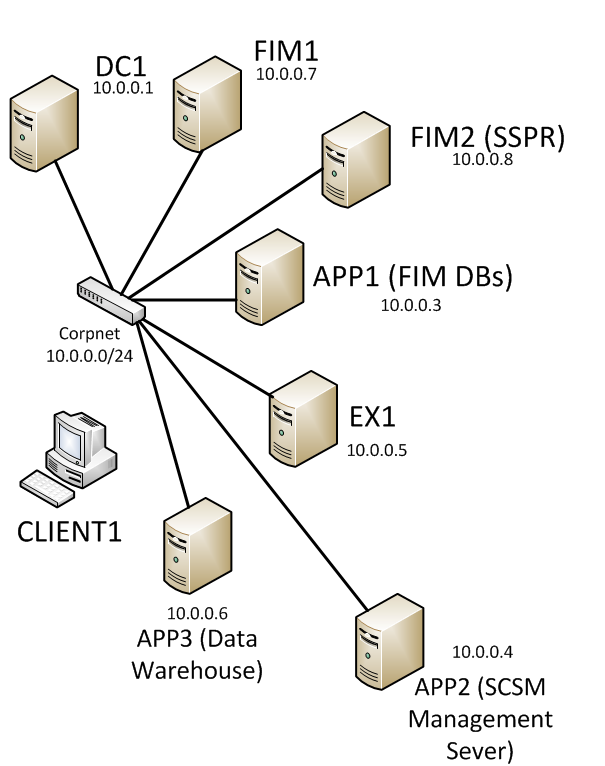Forefront ailesinden Indentity Manager ürünü “lifecycle management” yazılımının yeni sürümüdür. Lifecycle management 2007 den sonra ürün Identity Manager 2010 olarak isimlendirilmiştir.
FIM bir portal yazılımıdır. Farklı kaynaklarda yer alan verilerin senkronize edilmesini sağlayan bu ürün ile oldukça kullanışlı bir yazılımdır.
Farz edelim ki yapınızda insan kaynakları yönetim yazılımı var. Bu yazılım MS SQL veri tabanı kullanıyor. Bir personel yeni işe başladığında ya da işten ayrıldığında bu veri tabanı da güncelleniyor. FIM ürünü personel giriş çıkışı ile değişen insan kaynakları veri tabanını active directory, Exchange server, farklı bir uygulamaya hizmet veren bir veri tabanı vb. sistemler ile senkronize edebiliyor. İnsan kaynakları yazılımı ile yeni bir personel giriş yaptığı zaman hemen active directory kullanıcı hesabı ve email hesabı açılıyor gibi.
Bu özelliklerin yanı sıra birçok değişik özelliği de barındırıyor FIM. Örneğin kullanıcıların kendi parolalarını kendilerinin değiştirmesini sağlayabiliyor. Kullanıcılara zorunlu olarak doldurtulan gizli sorular sayesinde kullanıcılar FIM portal (web sayfası) üzerinden ya da Windows oturum açma ekranından kendi parolalarını değiştirebiliyorlar. Bu özellik parolasını unutmuş kullanıcıların her seferinde sistem yöneticilerine başvurmasının da önüne geçmiş oluyor.
Bir diğer FIM özelliği ile kullanıcılar Outlook yazılımı üzerinde hazırlanan şablonlar sayesinde yöneticilere bir active directory grubuna katılma isteği gönderebiliyor. Email ile gönderilen bu onay sayesinde kullanıcılar otomatik olarak bir gruba dahil olabiliyorlar.
Bunlar gibi birçok özellik dışında kullanıcılar kendileri ile ilgili bir takım bilgileri, ayarları ve istekleri FIM portal (web sayfası) üzerinden rahatlıkla yapabiliyorlar.
FIM yazılımı oldukça güzel özelliklere sahip olmasına rağmen biraz karmaşık bir kurulum adımlarına sahiptir.
Temel bir FIM 2010 R2 Sp1 yapısında Active Directory, MS SQL server, SharePoint, System Center Service Manager ve ihtiyaca bağlı olarak Exchange Server yer alır. Genelde tüm FIM yapılarında Exchange sunucuda olması gerektiğinden Exchange 2010 sunucu kullanacağız. Bu sunucunun ortamımızda var olduğunu kabul ederek yapılandırma ayarlarını yapacağız.
FIM 2010 R2 SP1 yazılımı birçok ön gereksinim içermektedir. Bunlardan bir kısmı yazılım bir kısmı ise yapılandırma ön gereksinimleridir. Bu yüzden kurulum adımları üç bölüm sürecektir.
Birinci bölümde FIM yapısında kullanılacak yazılımların kurulumlarını yapacağız. İkinci bölümde FIM sunucu için gerekli olan yapılandırılmaları yapacağız. Son bölümde ise FIM 2010 R2 SP1 yazılımının kurulumuna değineceğiz.
Temel bir FIM 2010 yapısı aşağıdaki gibi dizayn edilebilir: